指定したページや部分にジャンプさせる
ノートの特定のページや部分をジャンプ先として登録しておくと、登録したところへすぐにジャンプできます。
プレゼンテーションをするときに、必要なページだけを見せたり、注目させたいところにズームしたりでき、便利です。
ジャンプ先を登録する
- ノート編集画面左下にあるページ番号をタップしてページ一覧を表示します。
ジャンプ番号が表示されているときは、ジャンプ番号をタップして、手順3.へ進みます。
 をタップします。
をタップします。- ジャンプ先として登録したいページを表示します。

-
ジャンプ一覧の左下にある
 をタップします。
をタップします。
編集領域に点線の枠が表示されます。この枠が、ジャンプ先として登録される範囲(ジャンプ領域)を示します。 - 枠をドラッグして移動したり
 をドラッグしてサイズを調整したりします。
をドラッグしてサイズを調整したりします。
「縦横比」を選ぶと、枠の縦横比を変更して、プレゼンテーションをするときの画面に合わせることができます。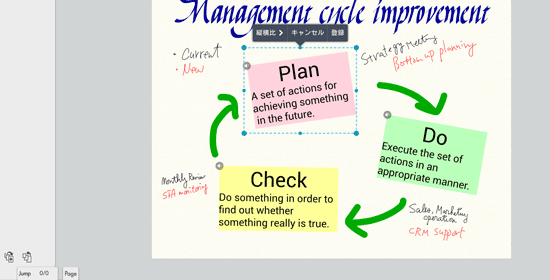
- 「登録」をタップします。
枠の範囲がジャンプ先として登録され、ジャンプ一覧にサムネイルが表示されます。
ジャンプ先を整理・削除する
![]()
![]() やページ切り替えバー
で画面を切り替えるときは、ジャンプ一覧に並んでいる順にジャンプ先が表示されます。このときに意図したとおり表示されるよう、ジャンプ先を表示対象からはずしたり削除したりします。
やページ切り替えバー
で画面を切り替えるときは、ジャンプ一覧に並んでいる順にジャンプ先が表示されます。このときに意図したとおり表示されるよう、ジャンプ先を表示対象からはずしたり削除したりします。
*ジャンプ領域を変更することはできません。ジャンプ先を削除して登録しなおします。
- ノート編集画面左下にあるジャンプ番号をタップしてジャンプ一覧を表示します。
ページ番号が表示されているときは、ページ番号をタップして
 をタップします。
をタップします。 - ジャンプ先を整理・削除します。
【画面切り替え時の対象からはずす】
サムネイルに が付いているジャンプ先は、
が付いているジャンプ先は、
 やページ切り替えバー
で画面を切り替えるときの表示対象となっています。
やページ切り替えバー
で画面を切り替えるときの表示対象となっています。
サムネイルを長押しして、表示されるメニューの「送りボタンでジャンプ」>「しない」をタップすると、 に変わり、表示対象からはずれます。
に変わり、表示対象からはずれます。
【削除する】
ジャンプ先のサムネイルを長押しして、表示されるメニューの「削除」をタップします。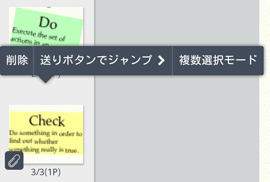
*ジャンプ一覧を閉じるには、 ジャンプ番号をタップします。
- 複数のジャンプ先を対象とするときは、ジャンプ一覧でサムネイルを長押しして、表示されるメニューの「複数選択モード」をタップします。
複数選択モードでは、サムネイルをタップしてチェックマーク
 を付け、ジャンプ先を選ぶことができます。
を付け、ジャンプ先を選ぶことができます。
*複数選択モードを終わるには、サムネイルを長押しして表示されるメニューの「複数選択モード解除」をタップします。
ジャンプする
ジャンプ先を選んでジャンプする
ジャンプ一覧で、ジャンプ先をタップします。
前後にジャンプする
ノート編集画面左下にある![]()
![]() をタップします。
をタップします。
*ページ番号が表示されているときは、前後のページに切り替わります。ページ番号をタップして![]() をタップしたあと、
ジャンプ番号をタップします。
をタップしたあと、
ジャンプ番号をタップします。
ページ切り替えバーを使うときは、ビューモードまたはレーザーポインターモードで画面の左端・右端をタップします。
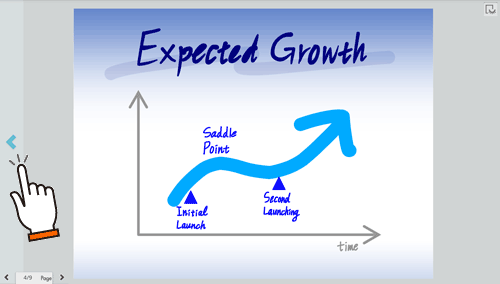
*ページ切り替えバーは、画面の左端・右端をタップしたときだけ表示されます。
ジャンプ先にズームする
ビューモードまたはレーザーポインターモードで、ジャンプ領域をダブルタップします。
もう一度ダブルタップすると、ズーム前の表示に戻ります。
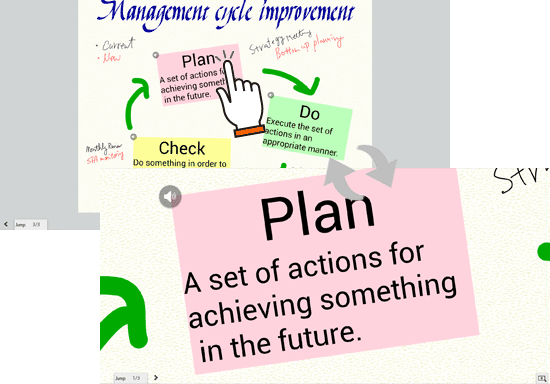
*ページ上を長押しすると、ジャンプ領域を確認できます。
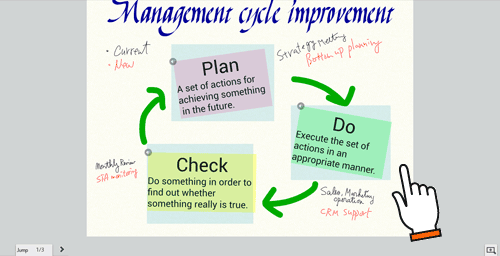
 ジャンプ先を登録する
ジャンプ先を登録する